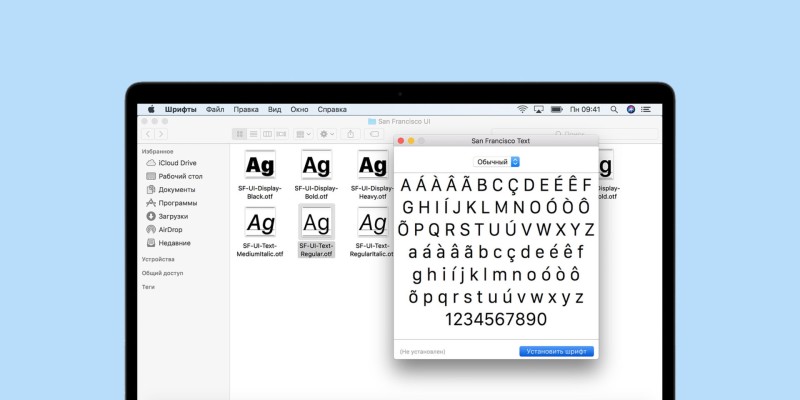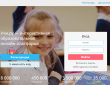Как загрузить шрифт в Канву, можно ли добавить свой набор знаков? Как поменять стандартное оформление, какие опции доступны пользователю? Расскажем обо всем. Некоторые функции платные, но есть и бесплатные варианты.
Бесплатные возможности
Прежде чем разбираться, как установить шрифт в Канву и загрузить свой набор букв, стоит разобраться, как вообще работает эта опция. Не секрет, что в процессе создания дизайна вы можете использовать текст. Добавлять его, например, к приглашениям, презентациям, логотипам (и в других случаях).
Отсюда резонный вопрос, как в Канве изменить шрифт, какие стандартные варианты вообще доступны и что нужно знать пользователю. Давайте создадим новый дизайн – просто выберите на главной подходящий шаблон или нажмите на кнопку «Настраиваемый размер» и укажите ширину/высоту, чтобы сделать что-то уникальное! Не забудьте предварительно авторизоваться.
Теперь находим на панели слева вкладку «Текст». Здесь вы можете выбрать любой шаблон из встроенной коллекции – или просто нажать на кнопку «Добавить», чтобы начать писать свои слова и предложения (можно выбрать формат заголовка, подзаголовка и обычного текста).
А как в Канве вставить шрифт, если вариант по умолчанию вас не устраивает? Посмотрите на верхнюю панель.
- Наверху слева вы увидите название используемого дизайна. Нажмите, чтобы открыть полный список доступных вариантов.
- Выберите тот, что вам нравится. Не все они доступны бесплатно, некоторые открываются только в ПРО-версии.
Кроме того, вы можете поменять размер: либо впишите цифру сами, либо воспользуйтесь значками «+» и «–», чтобы уменьшить/увеличить регистр. Также к вашим услугам возможность сделать текст курсивным или полужирным. Если нажмёте на цветной значок «А», сможете изменить оттенок букв. Тоже очень удобная опция, которая не раз вам пригодится!
Вот как добавить шрифт в Канву, если вы пользуетесь бесплатной версией сервиса. Вы можете выбрать одну из стандартных настроек и немного модифицировать ее согласно своим желаниям. Этого мало?
Платная модификация
Если стандартных бесплатных опций вам не хватает и не дает покоя вопрос, как загрузить шрифт в Canva, придется подключить PRO-тариф! Функция добавления своего шрифта, как и, например, возможность изменить размер дизайна в Canva, доступна только владельцам платного аккаунта. А также тем, кто пользуется сервисом для образовательных учреждений, предприятий или некоммерческих организаций.
Важно: помимо возможности добавить свой шрифт в Canva, владельцы платных версий получают доступ к большой коллекции про-дизайнов, которые недоступны в бесплатной модификации. Вы можете увидеть их во встроенном каталоге.
Давайте же перейдем непосредственно к тому, как добавить шрифт в Канву с компьютера:
- войдите в сервис и авторизуйтесь – убедитесь, что вы вошли в нужную учетную запись;
- найдите на боковой панели слева вкладку «Фирменный стиль» (если вы используете бизнес-версию, сначала нужно открыть вкладку с названием компании, а потом перейти к значку «Фирменный стиль»);
- откройте раздел «Корпоративные»;
- теперь кликайте по иконке «Загрузить…»;
- найдите через диалоговое окно файл, который предварительно был подготовлен на компьютере;
- после открытия файла нужно подтвердить действие и немного подождать, пока загрузка не завершится.
Несколько правил, которые стоит запомнить:
- у вас должна быть лицензия на продукт (загружать чужие дизайны нельзя);
- поддерживаемые форматы – OTF, TTF и WOFF;
- максимально можно загрузить сто новых дизайнов для одной учётной записи.
Вот как скачать шрифт в Канву – попробуйте и расскажите, что у вас получилось!